Ein eigenes Hintergrundbild auswählen - Leitfäden Ordissimo (Ordissimo v4)

Sie können das Hintergrundbild Ihres Ordissimos ändern und ihn somit persönlicher gestalten. Ein bestimmtes Foto dafür auszuwählen geht schnell und einfach. Sie können Ihren Hintergrund zum Beispiel mit einem Urlaubs- oder Familienfoto schmücken. Eine tolle Möglichkeit, sich an schöne Momente zu erinnern... Folgen Sie dazu jetzt einfach Schritt für Schritt der Anleitung.
1Startseite
Auf der Startseite klicke ich links auf meinem Bildschirm auf Einstellungen.
2Einstellungen
a. Registerkarte "Extras"
Ich klicke dann auf "Extras", um die Einstellungen meines Bildschirmhintergrunds aufzurufen.
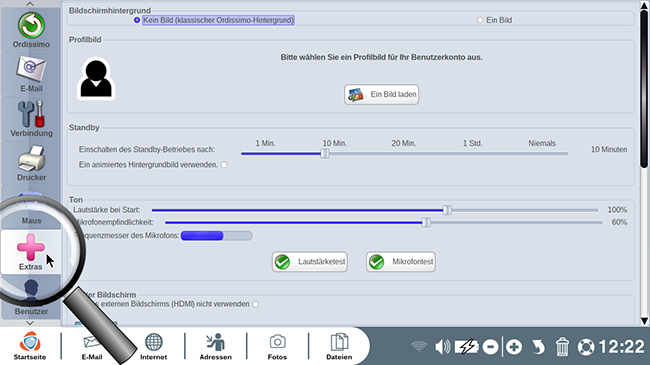
b. Bildschirmhintergrund
In der Registerkarte "Extras" finde ich oben den Bereich "Bildschirmhintergrund". Ich klicke auf "Ein Bild" oben rechts.
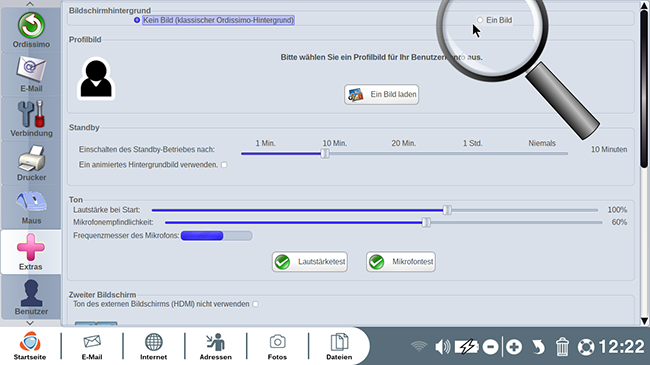
c. Ein Bild laden
Danach klicke ich auf "Ein Bild laden" ganz rechts oben.
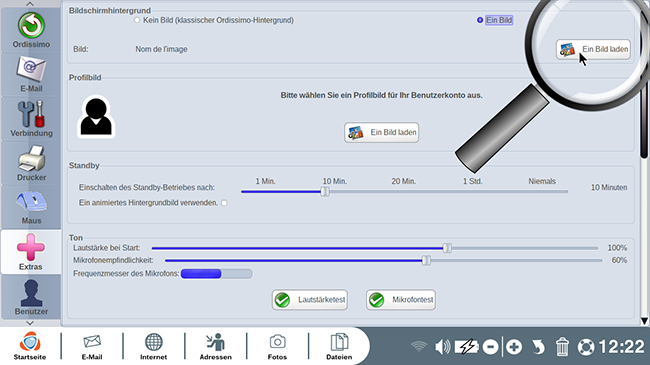
3Das Foto auswählen
a. Verzeichnis "Fotos"
Jetzt wähle ich das Foto aus, das ich als Bildschirmhintergrund verwenden möchte. Dafür suche ich im Verzeichnis "Fotos" das gewünschte Foto.
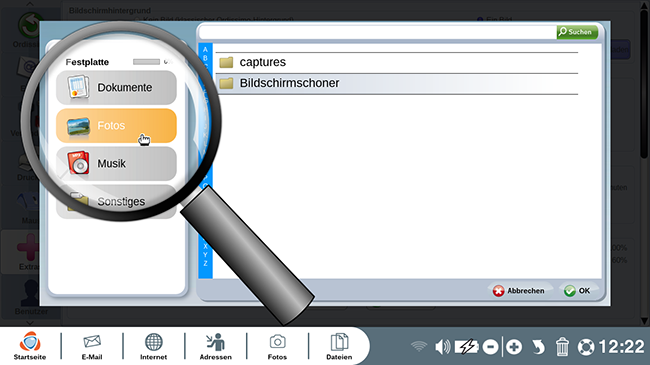
b. Den Ordner auswählen
In diesem Fall gehe ich in meinen persönlichen Ordner "Photos de veilles". Mit meiner Maus klicke ich dafür auf diesen Ordner.
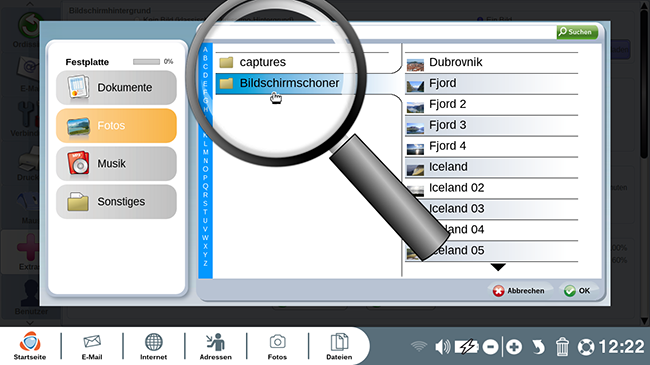
c. Das Foto auswählen
Ich hätte gerne das Foto "Fjord" und klicke deshalb darauf.
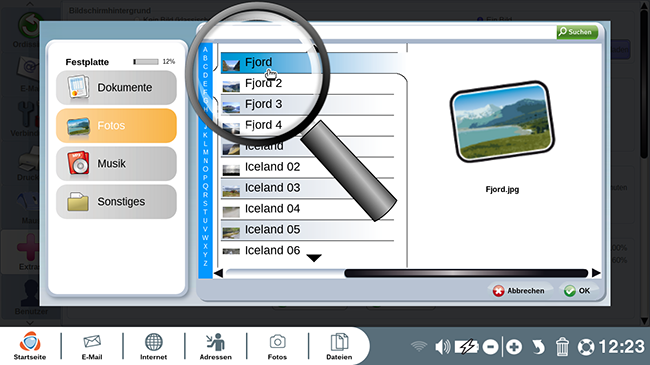
d. Auf "OK" klicken
Sobald das Foto ausgewählt ist, klicke ich mit der Maus auf "OK".

4Foto gespeichert
a. Foto wurde ausgewählt
Ordissimo kehrt dann automatisch zu den Einstellungen zurück. Ich kann jetzt oben links neben "Foto" den Namen meines ausgewählten Fotos sehen.
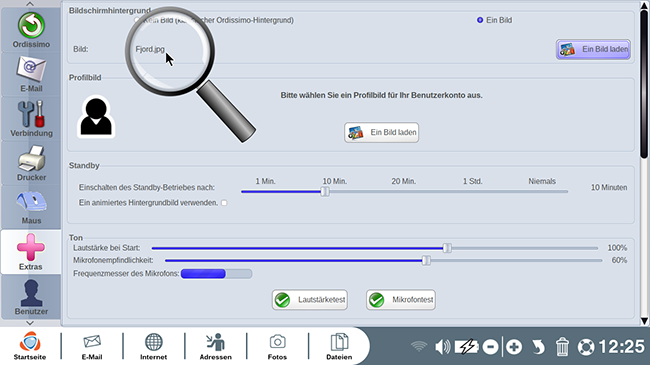
b. Auf "Startseite" klicken
Das Foto wurde gespeichert und ich kann jetzt auf die Startseite zurückkehren. Dazu klicke ich unten links auf "Startseite".

5Mein persönliches Hintergrundbild
Zurück auf der Startseite ist nun das schöne Hintergrundbild zu sehen, das ich ausgewählt habe!

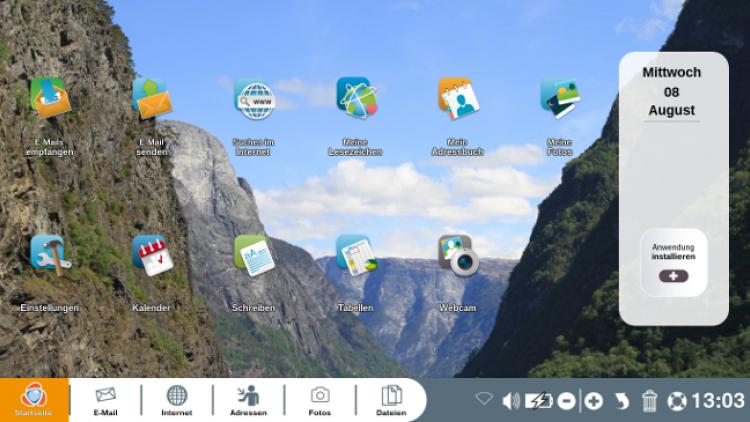
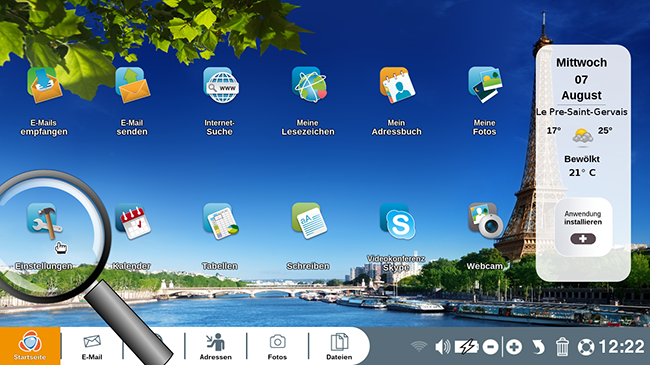
 An einen Freund schicken
An einen Freund schicken